pdf批量加水印的方法?工作中如果领导交给你一个任务,给100个pdf文件添加水印,并且时间紧急明天就需要用,这时候你该办呢?是不是加班用编辑器一个一个的添加呢?聪明的打工人可不会用这个方法哦 , 因为他们会寻找批量处理的方法 。
如果你还没有找到给pdf批量加水印的方法,没关系,今天我就来为大家介绍这个提高工作效率的办法,只要一些简单的设置就可以一键实现批量加水印操作,就算有100个文件,也能在几分钟内完成,提前下班 。好了,具体的操作方法就请往下看吧 。
使用的工具软件:优速水印工厂
工具软件下载:https://download.yososoft.com/YSWatermark/2.0.2/YSWatermark.exe
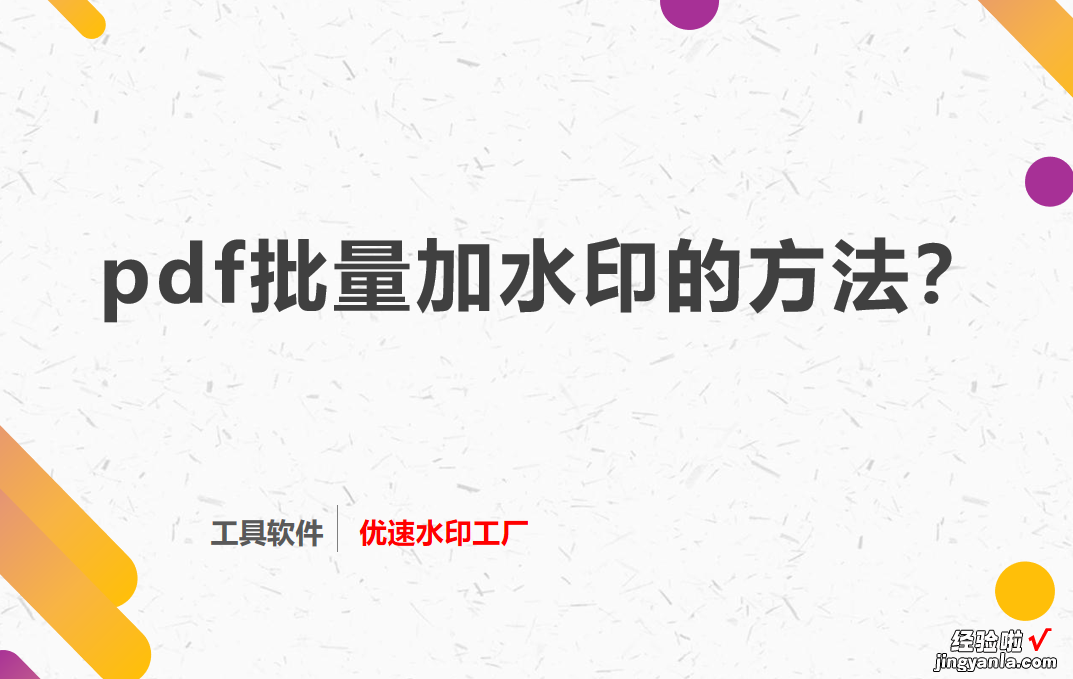
具体的操作步骤如下:
第1步,先下载“优速水印工厂”软件,再安装打开使用 。点击左边的【pdf水印】功能,再点击左上角的【添加文件】或【添加目录】按钮,将需要加水印的pdf文件全部导入到软件中 。
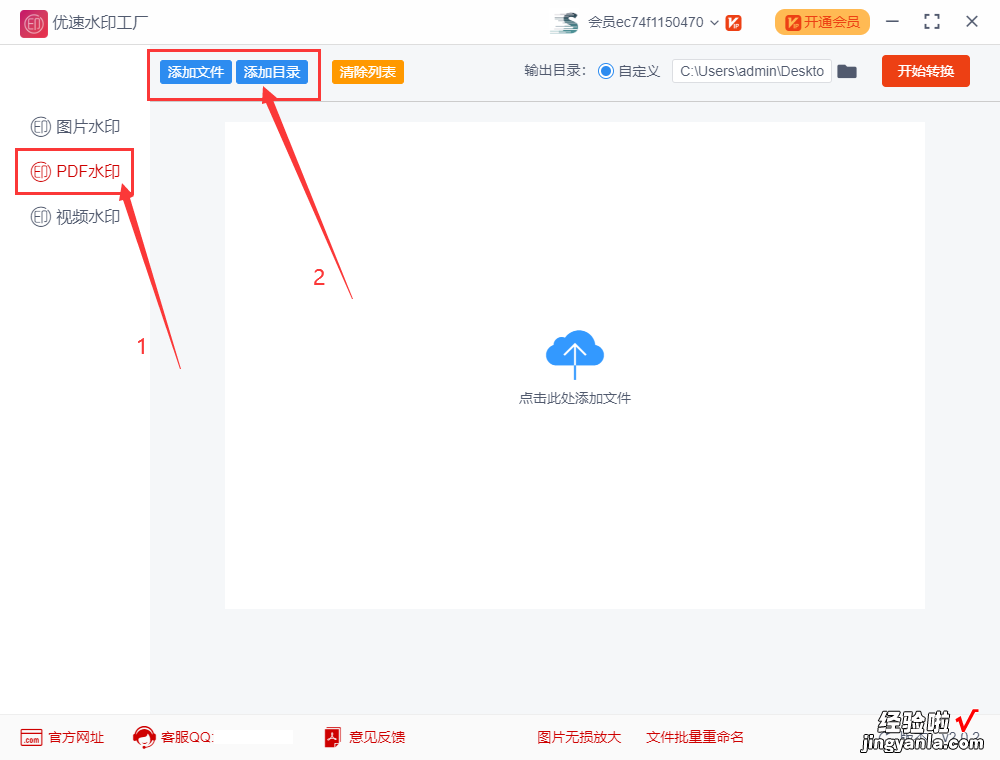
【pdf批量加水印的方法】第2步,选择水印类型(支持文字水印或图片水?。? ,多个或者单个;再上传水印图片或输入水印文字;然后对水印的样式进行调整(大小、字体、缩放比例、透明度、颜色、密度、位置等),达到自己想要的效果 。
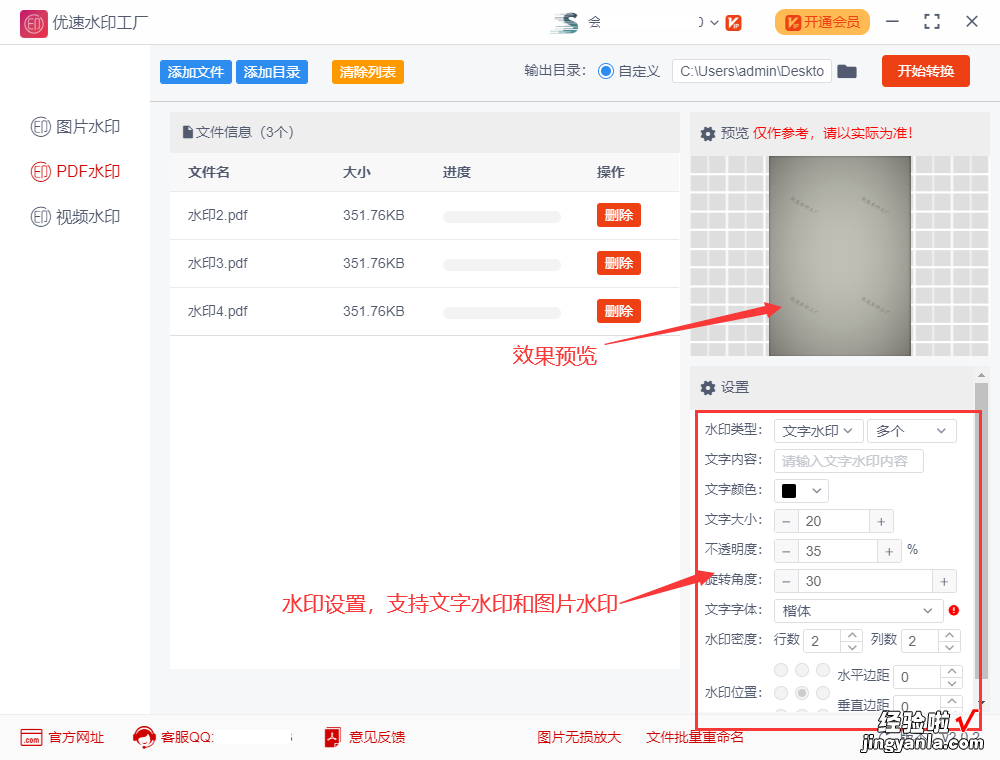
第3步 , 完成上一步的设置后就可以点击右上角按钮启动软件了 。稍等一会,完成处理后软件会自动打开输出文件夹,添加好水印pdf文件全保存在这里 。
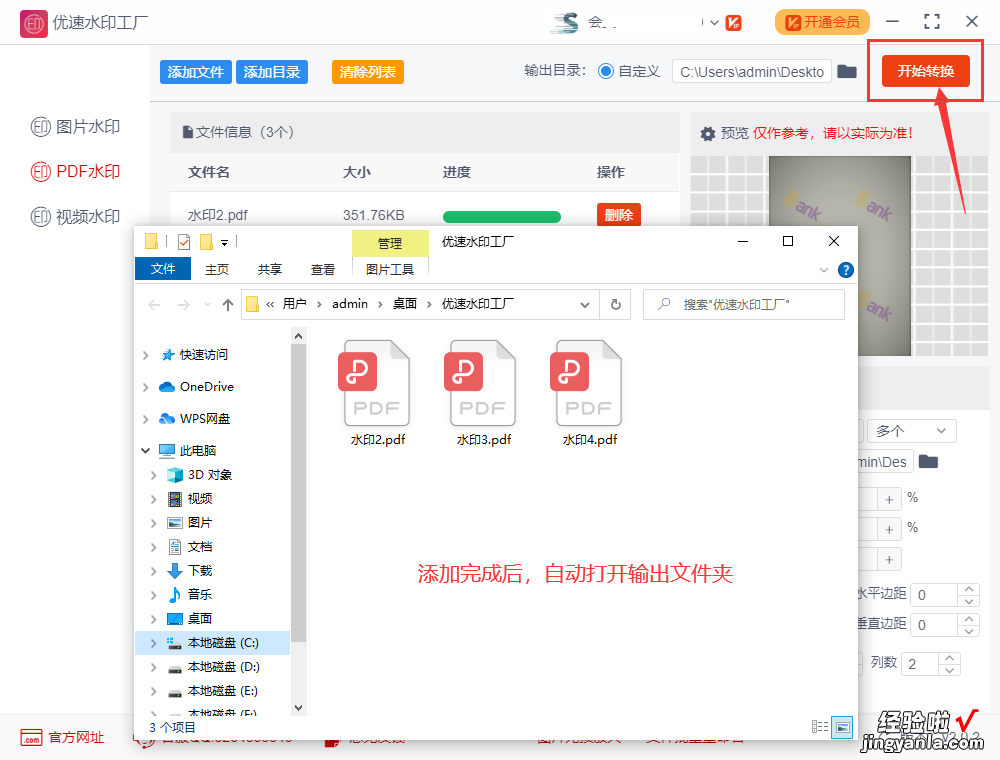
第四步 , 打开一个pdf可以看到,成功的在每一页上添加了logo水印 。
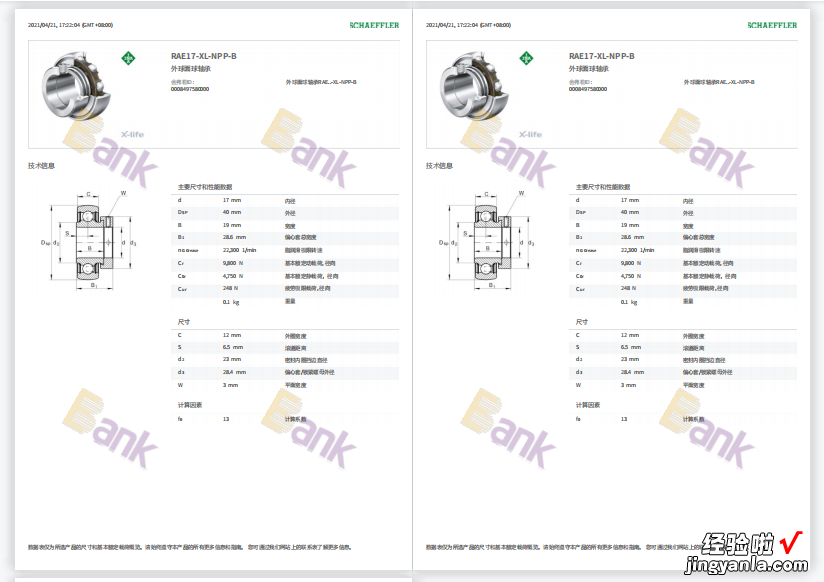
很多小伙伴还不知道怎么同时给多个pdf添加水印 , 看完上面的详细介绍后相信你应该掌握了这个方法 。以上就是关于“pdf批量加水印的方法?”详细介绍,如果你的工作经常和pdf打交道,那么你有必要学会这个技能,非常的有用 , 快去试试吧 。
